很多小伙伴在ps中进行图片设计,那么ps如何设计淘宝商品主图呢?下面小编就为大家详细的介绍一下,大家感兴趣的话就一起来了解下吧!
ps如何设计淘宝商品主图?
首先启动PS,新建文档尺寸为【800×800像素】,分辨率为72像素/英寸,点击【创建】。
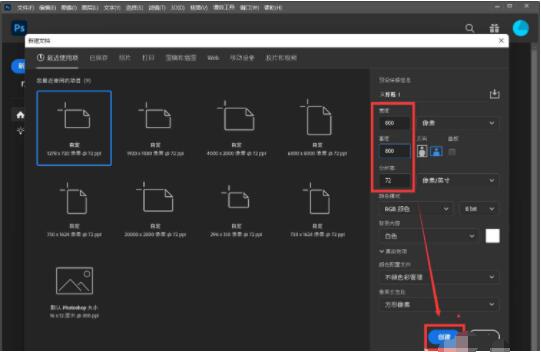
然后导入一张商品图片,按【CTRL+T】进行变换,按住【SHIFT】用鼠标拖动图片右上角进行缩放调整。
接着将商品移动到画布的正中间位置,按【回车键】确认此缩放效果。
随后用【矩形工具】绘制一个圆角矩形,点击【CTRL+T】,利用【斜切】调整到适合的角度,按【回车键】确认。
之后为图形添加一个6像素的描边,并点击【更多选项】,把对齐方式改为【内部】。
紧接着用【文字工具】输入【活动名称和价格】,再画一个红色的矩形放在价格的右侧。
最后用【文字工具】输入优惠信息,并设置不同的字体颜色和背景色,这样一张带有促销信息的主图就设计好了。
关键词: ps如何设计淘宝商品主图 ps软件 设计淘宝商品主图 具体步骤















































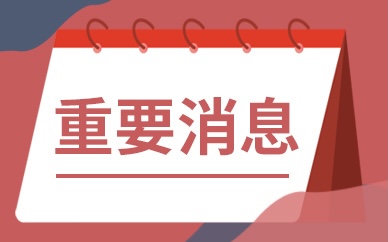


















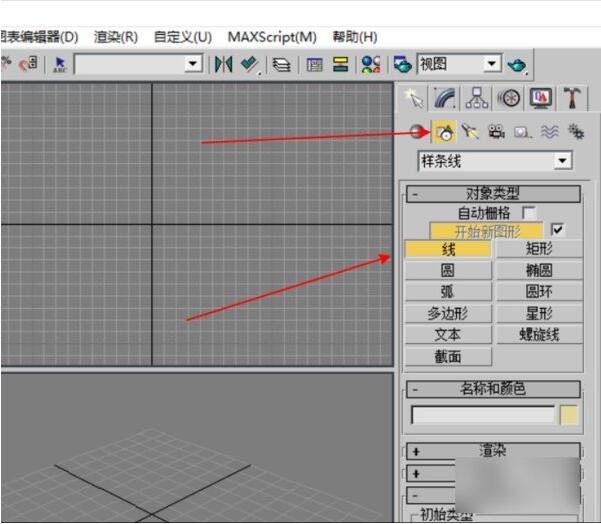
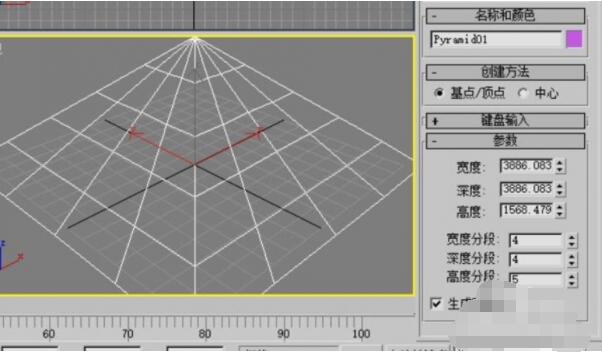

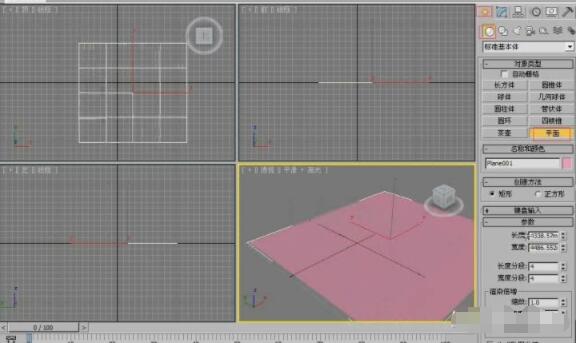
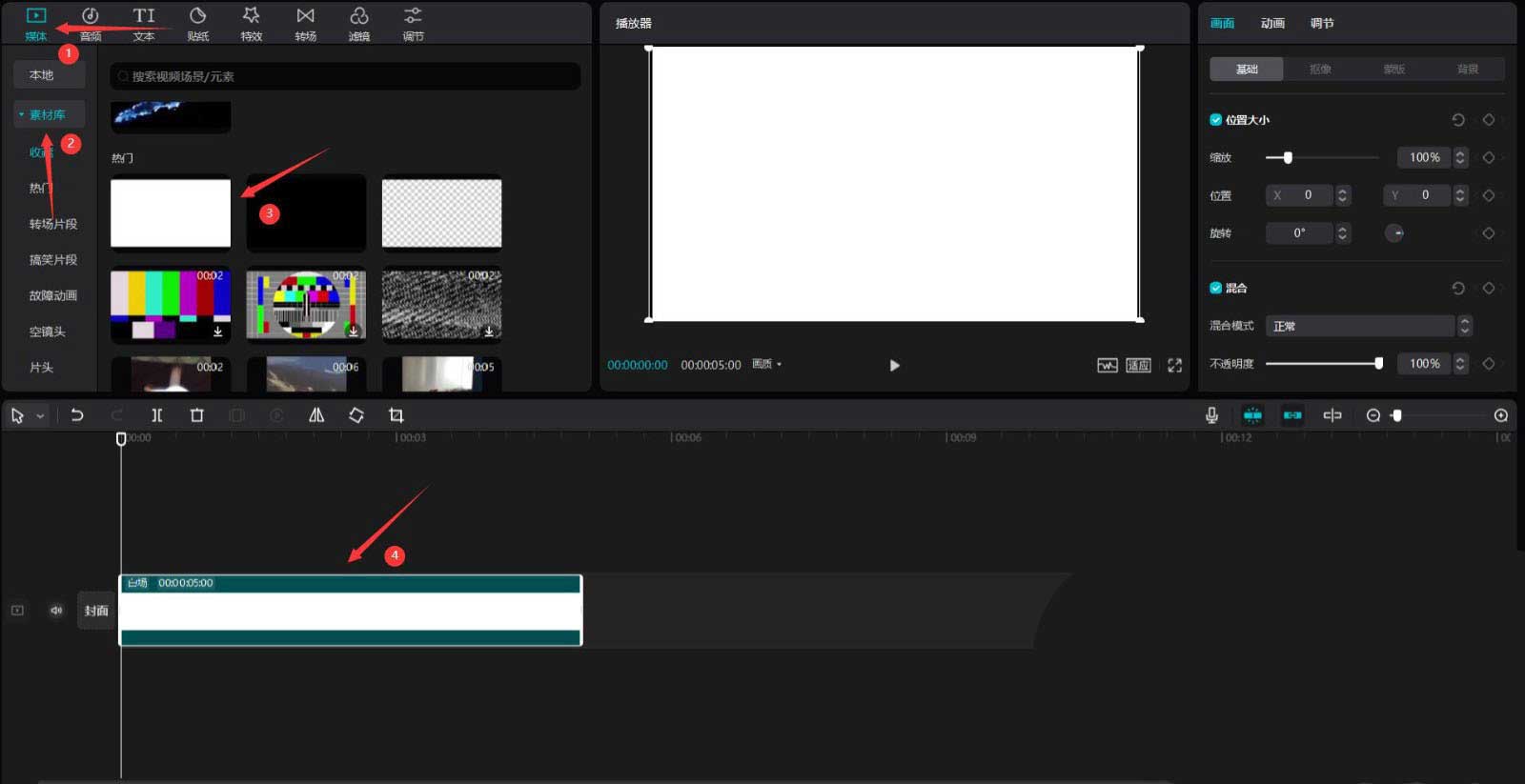
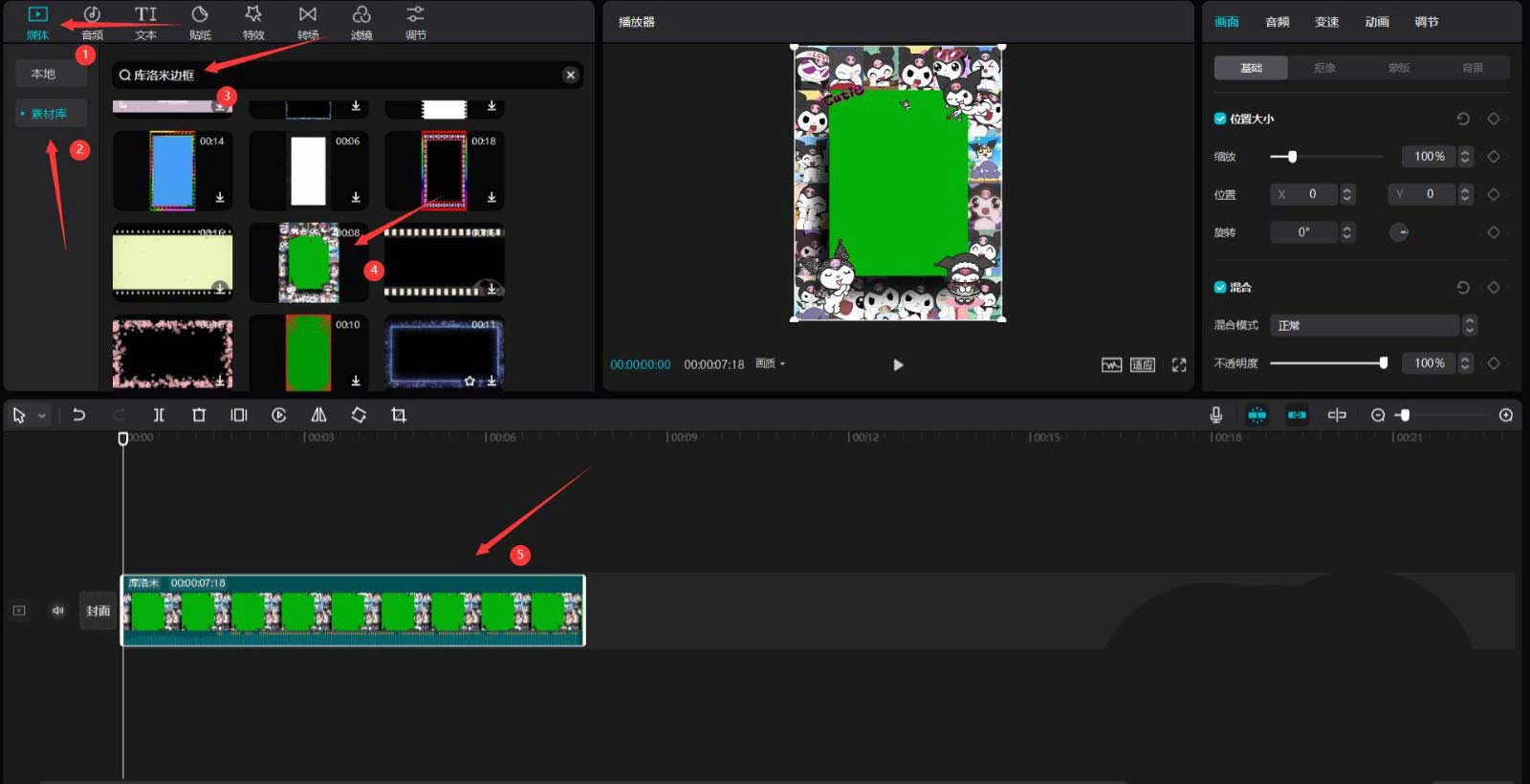
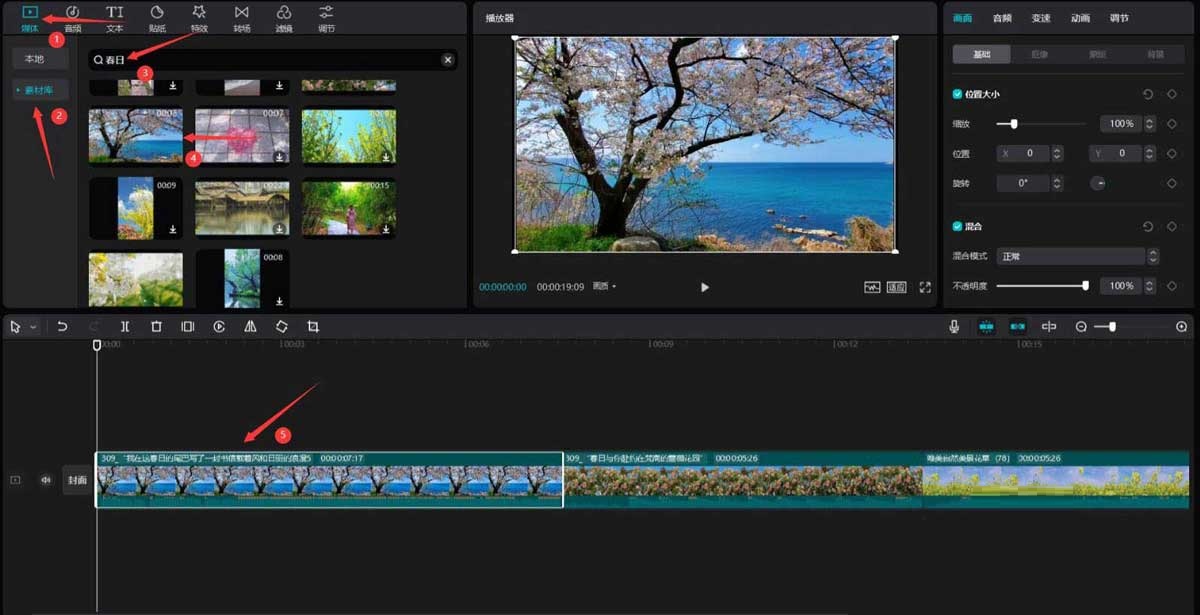
 营业执照公示信息
营业执照公示信息